
アニメ動画生成AIツールKn1ght(ナイト)デスクトップ版の使い方!新ユーザー必見!全機能紹介!あなたもKn1ghtマスターに!
まだKn1ghtアカウントを持っていない方や、始めたばかりのユーザーさん、
ぜひKn1ghtデスクトップ版の使い方をマスターしちゃいましょう!
以下の流れに沿えばあっという間に動画が完成!Let's go!!🏃🏻♂️
ログイン
まず、デスクトップブラウザ版Kn1ghtにログインしましょう。
Chrome, Edge, Safari等のブラウザからアクセスしていただけます。
動画作成を行う『Studio』を選択します。
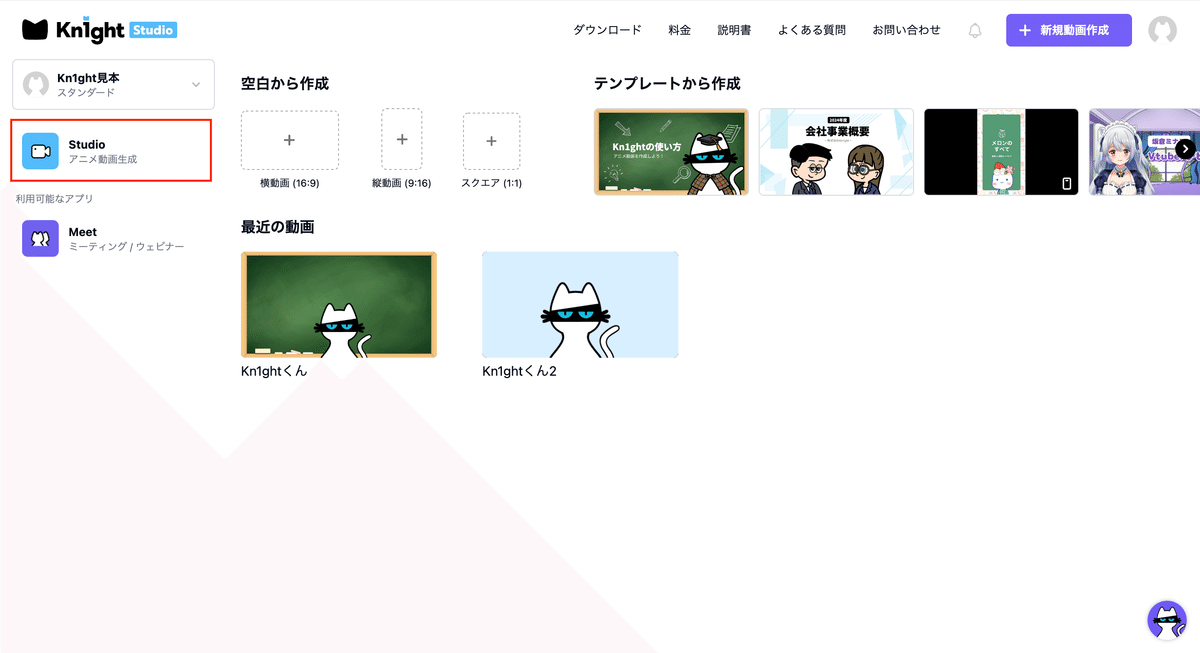
動画の新規作成
『空白から作成』で、横動画(16:9)、縦動画(9:16)、スクエア(1:1)から好きなサイズを選択します。右上の『+新規動画作成』を選択してもOKです。
初めに選択した画面サイズは後からでも変更できます。
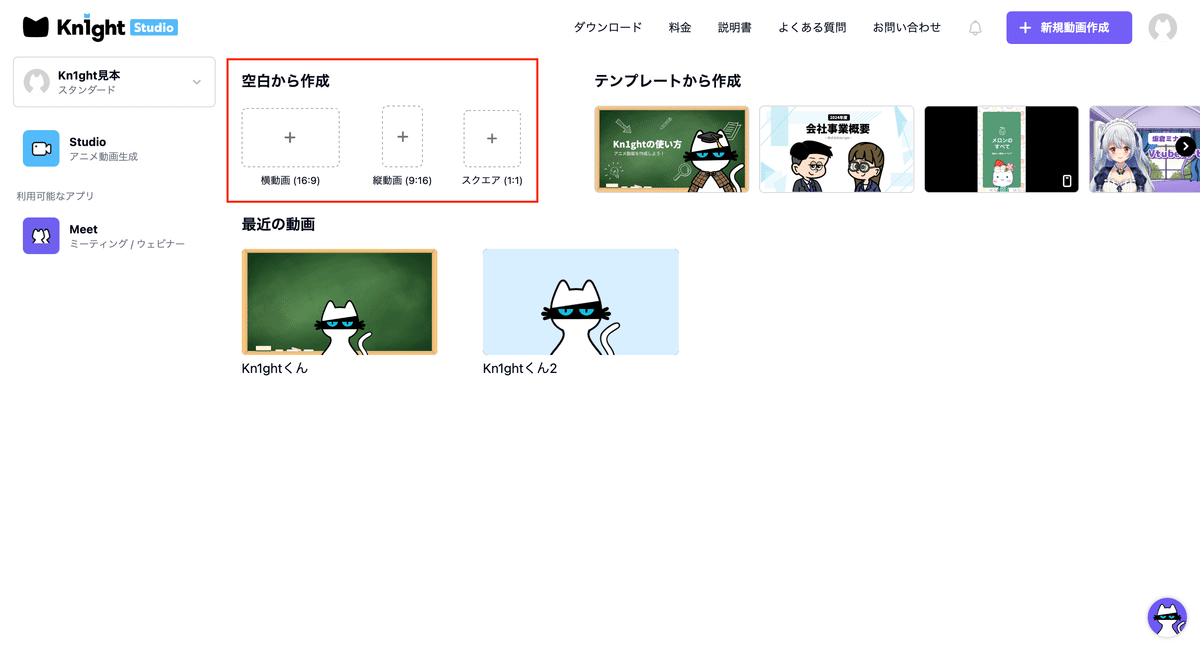
スクリプト
スクリプトをテキスト入力
Kn1ghtくんに喋らせたいスクリプトを入力していきます。
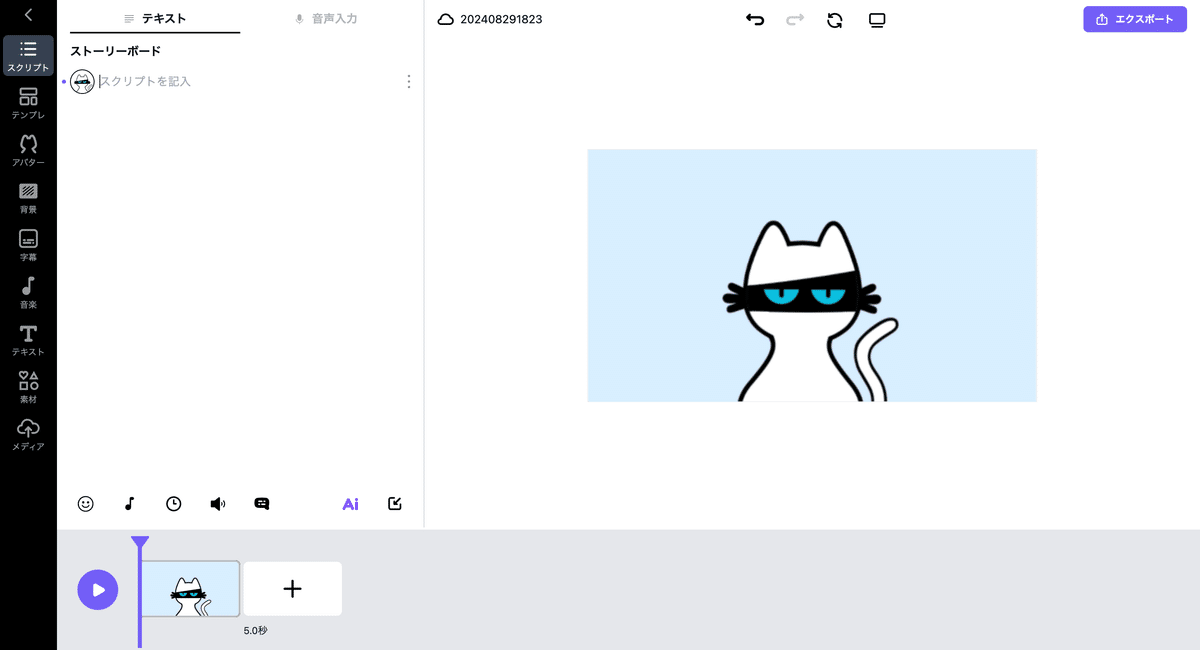
長いスクリプトの場合、コピーペーストを利用しましょう!
メモ帳などで事前に作成した文章があれば、手入力の手間を省けます。
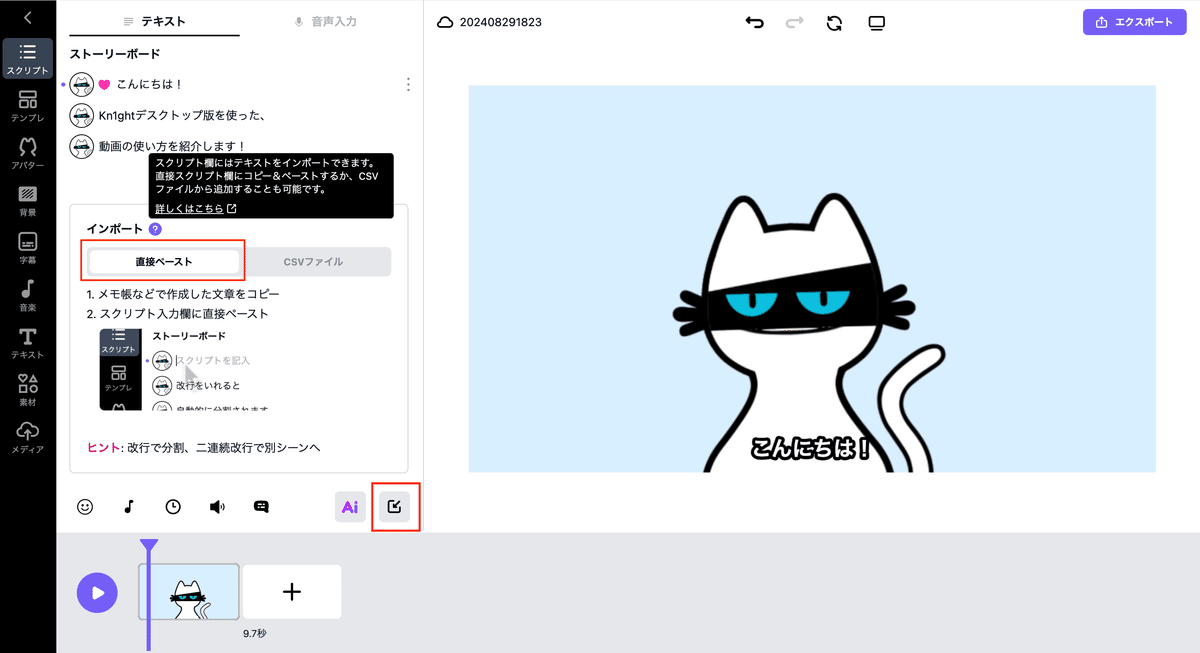
もしくは、右下の『インポート』より、事前に用意したスクリプトをCSVファイルでアップロードすることも可能です。
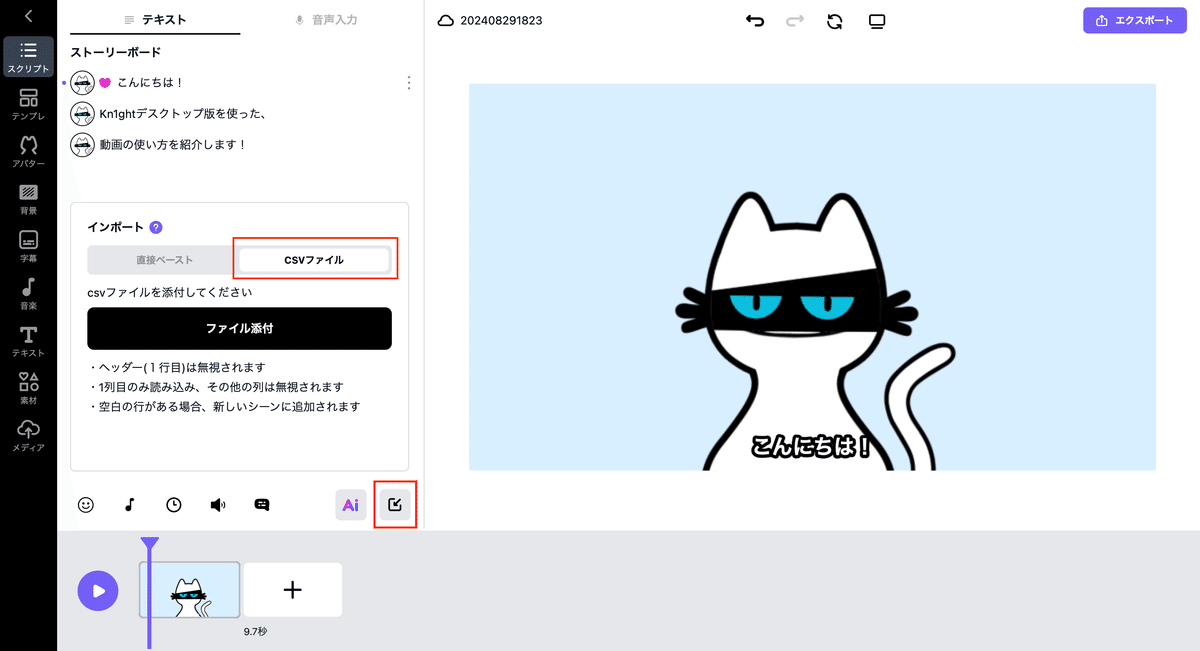
AI作成⭐️🆕
実は、Kn1ghtでは動画作成もAIにお任せできるのを知っていましたか…?
『プロンプト』
プロンプトを入力→AIがスクリプトと動画を一括自動作成
『スクリプト』
既存のスクリプトを入力→AIがスクリプトに沿った動画を自動作成

noteの中の人も大・大・大推しの機能です。天才すぎる。。。!
スクリプトを音声入力
自分の声を使ってアバターに喋らせたい場合や、手動でテキスト入力をするのが面倒な場合は、その場で録音したり事前に録音した音声ファイルをアップロードする『音声入力機能』を使うことも可能です!

発音を修正
「Kn1ght」のように特殊な読み方をする単語が含まれる場合、発音修正が必要です。下部赤枠のスクリプトアイコンより、読み方を追加できます。

エモートを追加
エモートでは、好きな表情や動きのエフェクトをつけることができます。
試しに「こんにちは!」というセリフに、Kn1ghtくんが胸の前でハートを作るエモートを追加します。

効果音を追加
スクリプトごとに、効果音をつけることもできます。
効果音の開始速度やボリュームも調整できます。

音声再生タイミング
ここでは、アバターが話し始めるタイミングを調整できます。
単調になることを防ぎ、「溜め」や「間」など、再現の難しい「人間らしさ」のある抑揚のついた話し方をさせることが出来るようになります。
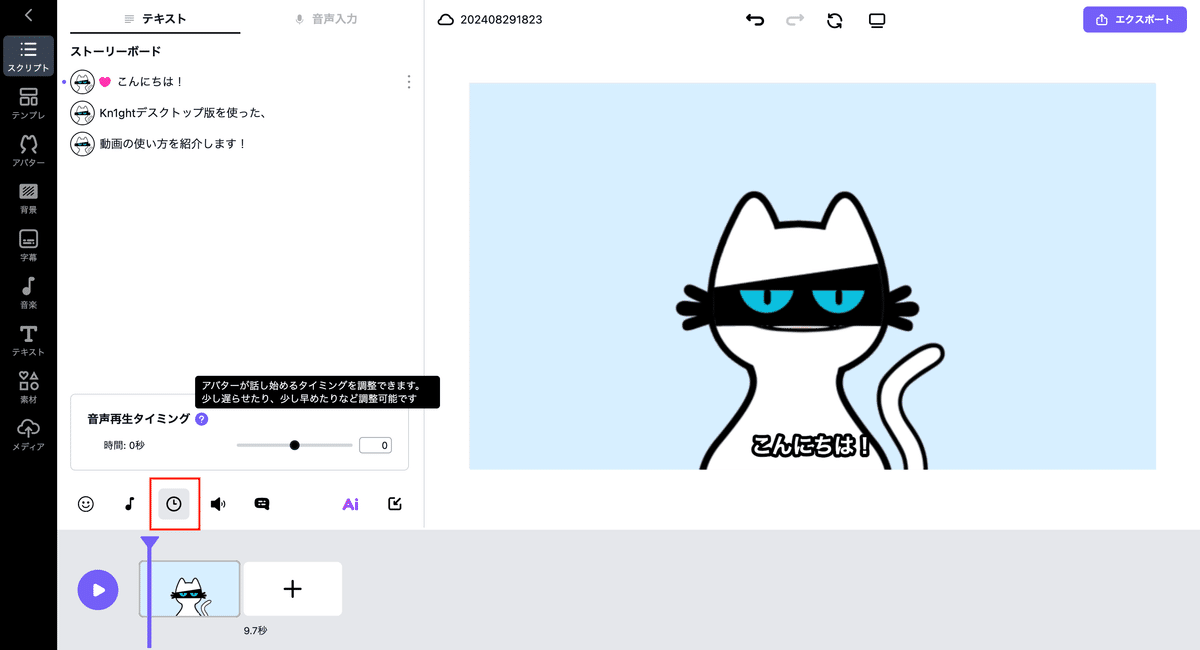
音声調整
ここでは、アバターの発話速度やピッチ、声量を調節できます。
早口言葉もアバターならお手のもの!絶対に噛みません🤣

テンプレート
テンプレートを選択
左側ツールバー上から2つ目の「テンプレ」では、豊富な動画テンプレートを選択していただけます。初めてKn1ghtを使う方には特におすすめです!

テンプレを追加
「プレゼン・説明」カテゴリから、こちらのテンプレを選択しました。
ワンシーンだけ追加か、全シーン追加か選べるのも便利です。

アバター
デフォルトの動画作成画面には、公式キャラクターのKn1ght (ナイト)くんアバターがいます。
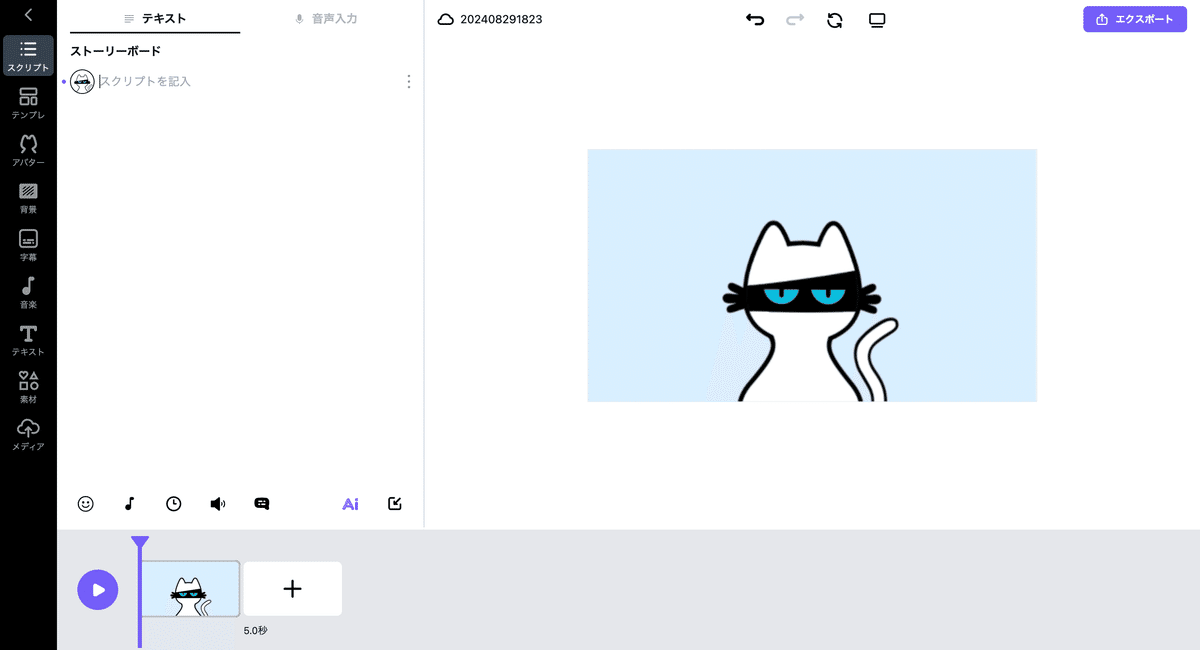
アバターをカスタマイズ
Kn1ghtくんアバターをワンクリックすると、表情や向きを変えることができます。さらに、上部の『アバター変更』を押すと…
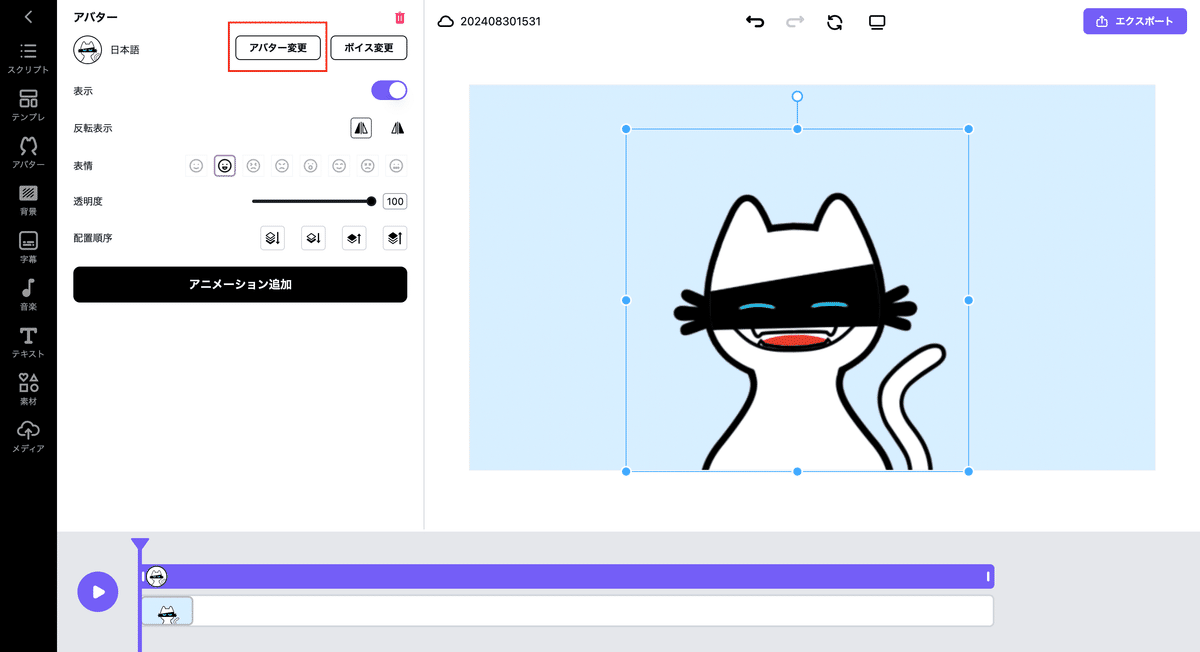
Kn1ghtくんアバターの髪型、服、目を変えることができます!
お好きなようにカスタマイズした後は、『追加』を忘れずに行いましょう。
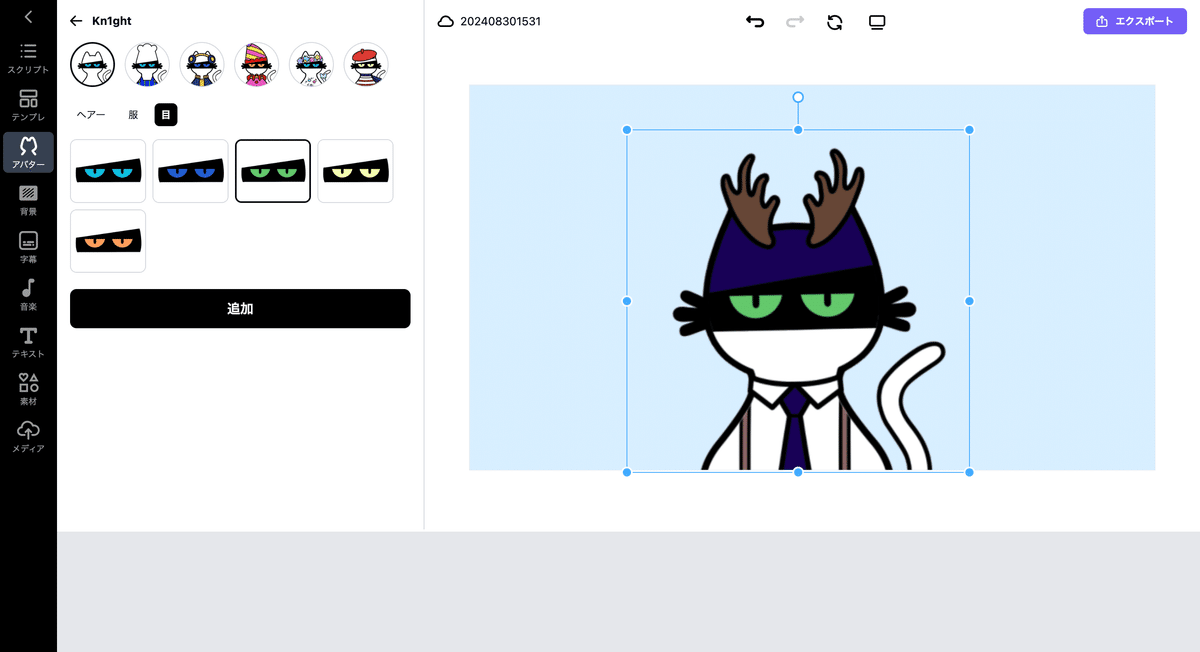
ボイス変更
再度Kn1ghtくんアバターをワンクリックし、『ボイス変更』を選択すると…
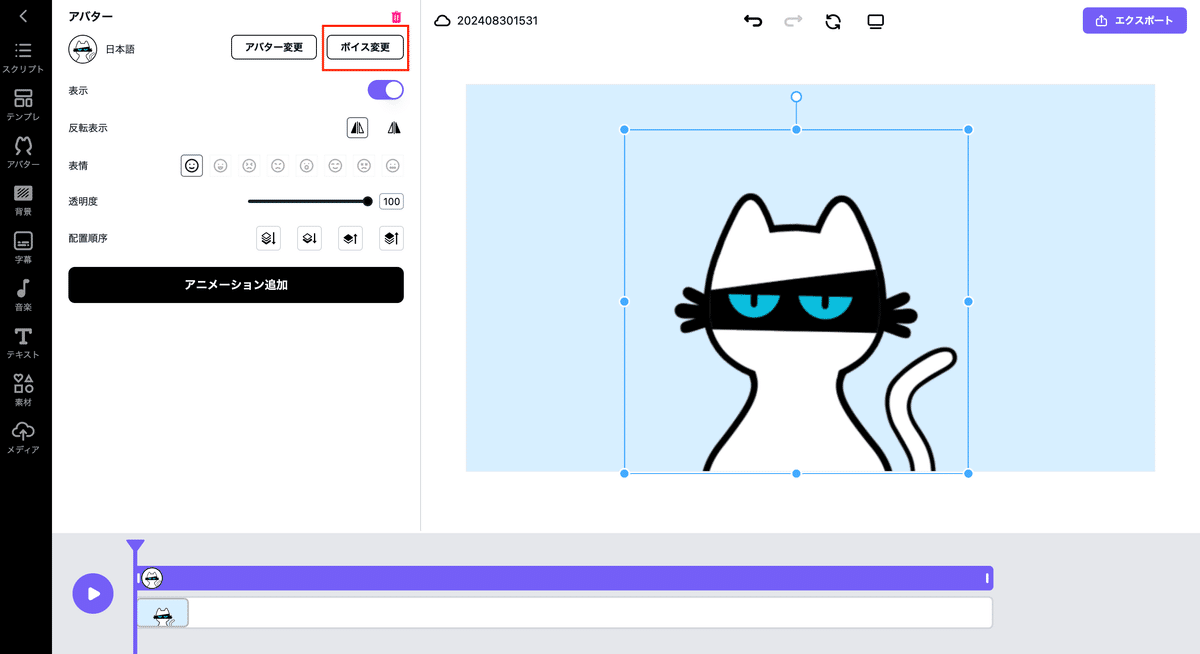
Kn1ghtくんがスクリプトを読み上げる声や言語を変更することができます!
カスタムボイスのほか、オリジナルボイスもここから選択・作成可能です!

アバターを追加
プランにより追加可能な数に制限はありますが、アバターを追加することもできます。今回は『Kn1ghtバディーズ』仲間のRab2it(ラビット)くんアバターを追加しました。

背景
背景は豊富なテンプレートから選んでいただくことも、もしくは
自分の好きな画像をアップロードすることも可能です。
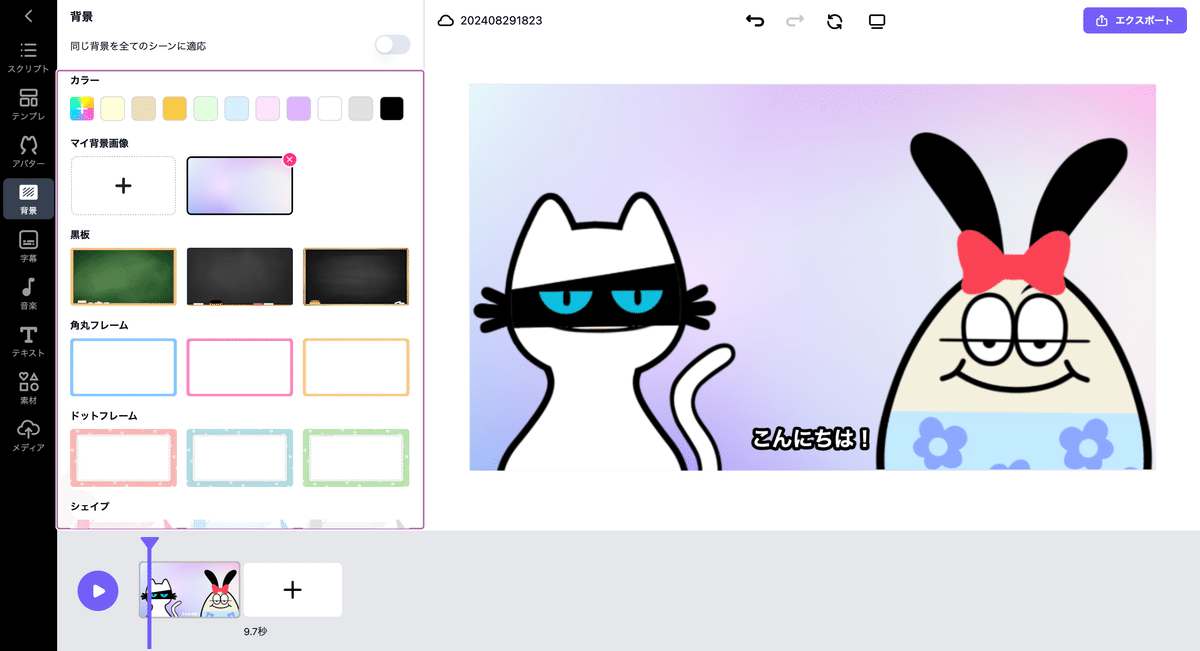
字幕
スクリプトの字幕を細かく設定することができます。
「各アバターでテキスト色を変更」や「アバターを追跡」を選択すると、
対象のアバターが喋っている様子が更に明確な動画になります。

音楽
音楽を選択
動画には必須のBGM。Kn1ghtでももちろんつけることができます!
全て商用利用可能なので、動画の雰囲気に合わせて自由に選択できます。
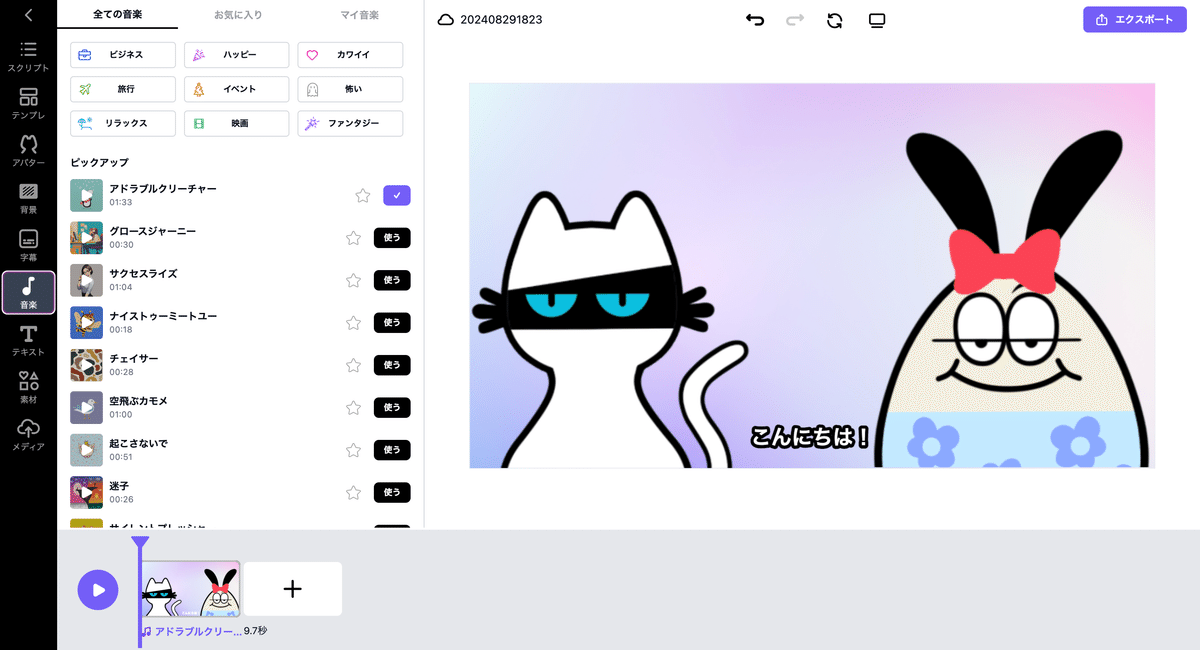
音楽設定
好きな音楽を選択したら、音量や再生時の設定を行いましょう。
ここまで来ると、段々と本格的な動画になって来ているように感じますね!
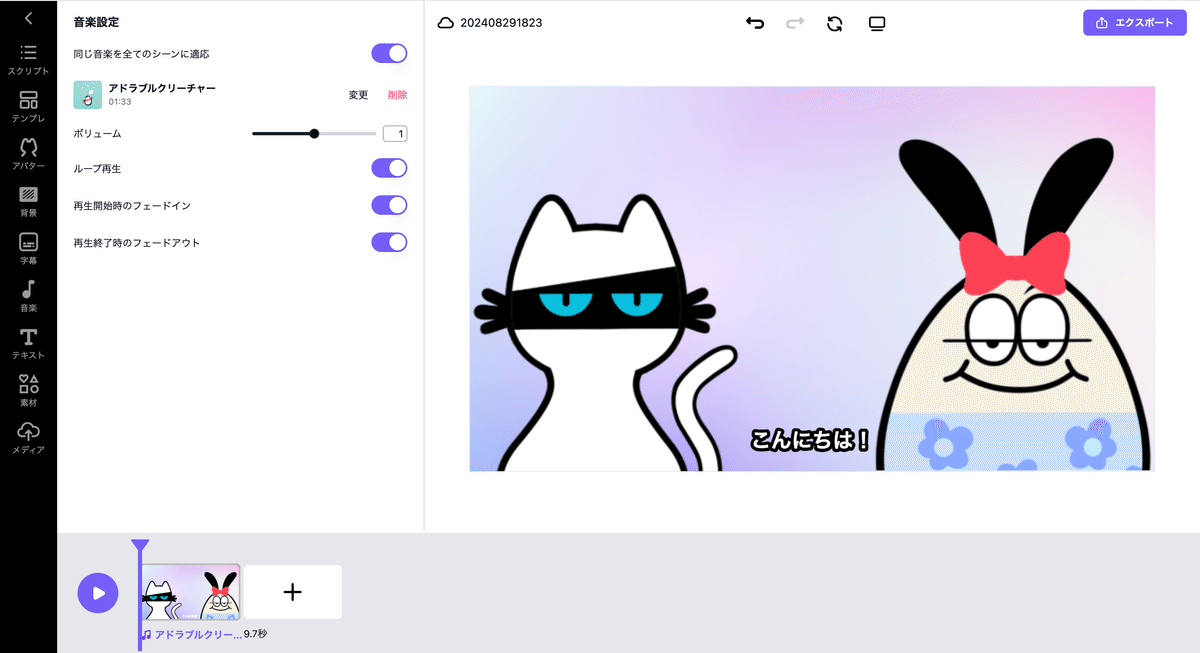
テキスト
テキストを選択
字幕とは別に、動画にテキストを入れることができます。
色やフォントは後から変更可能なので、好きなデザインを選択しましょう。

テキストを編集
テキストの内容、色、デザイン、アニメーション等を細かく設定できます。
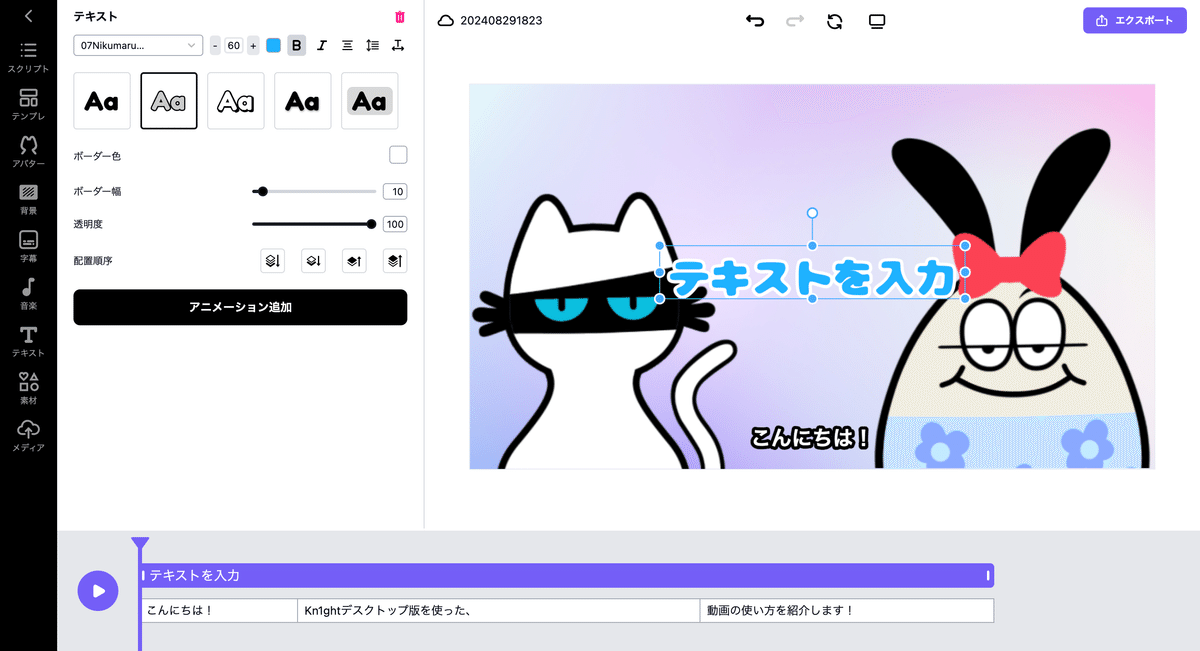
素材
素材を選択
豊富な図形、GIF、画像、動画素材から好きなものを選択できます。
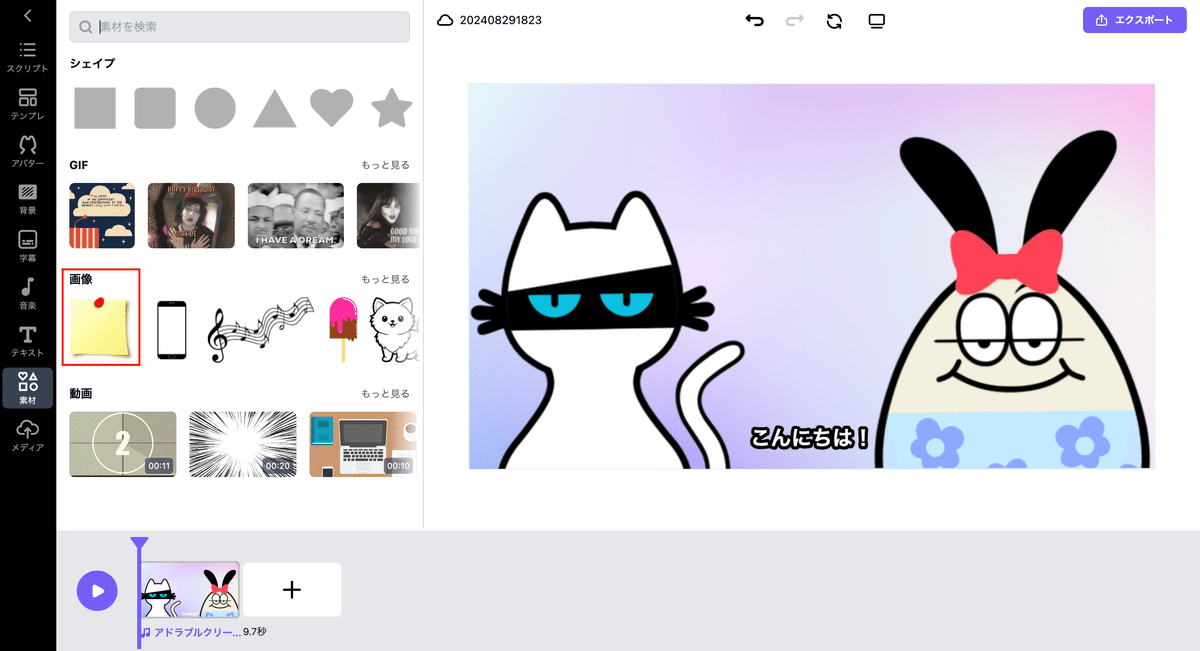
画像を編集
追加した画像をクリックすると、レイアウトを編集できます。
メモ画像はテキストと組み合わせても良いですね。
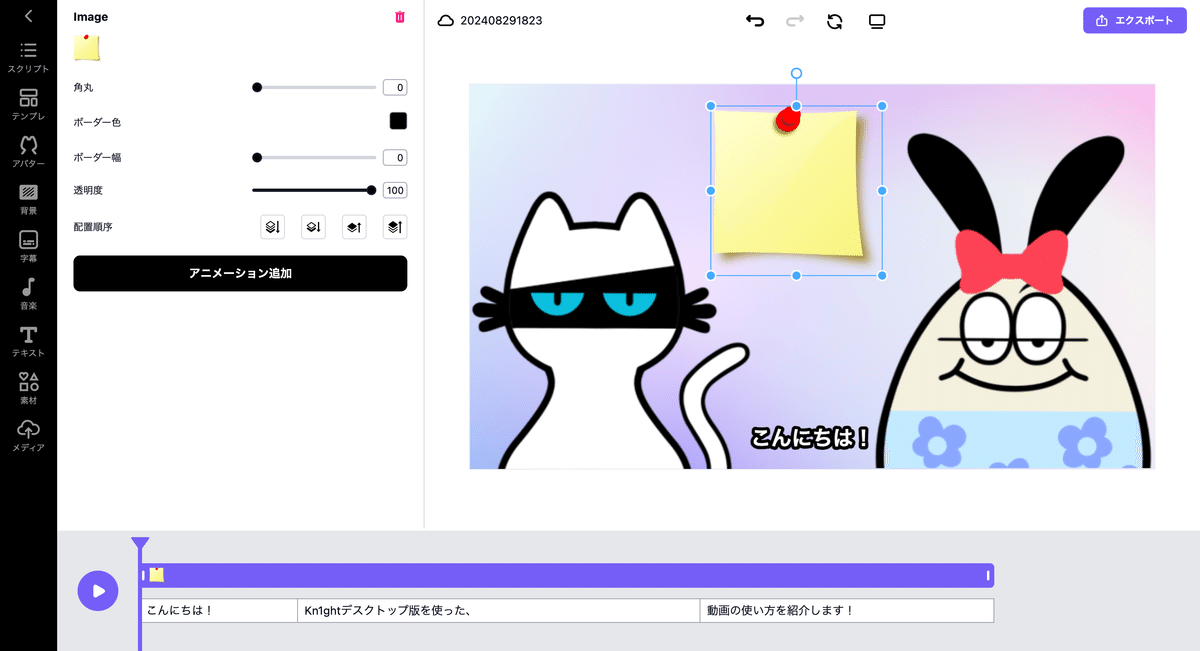
メディア
素材に好きなものがない….という方、ご安心ください!「メディア」では、
ご自身のPCからお好きな画像や動画をアップロードすることもできます。

動画サイズ変更
右上の画面マークから、横動画(16:9)、縦動画(9:16)、スクエア(1:1)のお好きなサイズに変更が出来ます。

エクスポート
最後に、動画が完成したらエクスポートを行いましょう。
URL発行のほか、MP4形式でパソコンに保存することもできます。
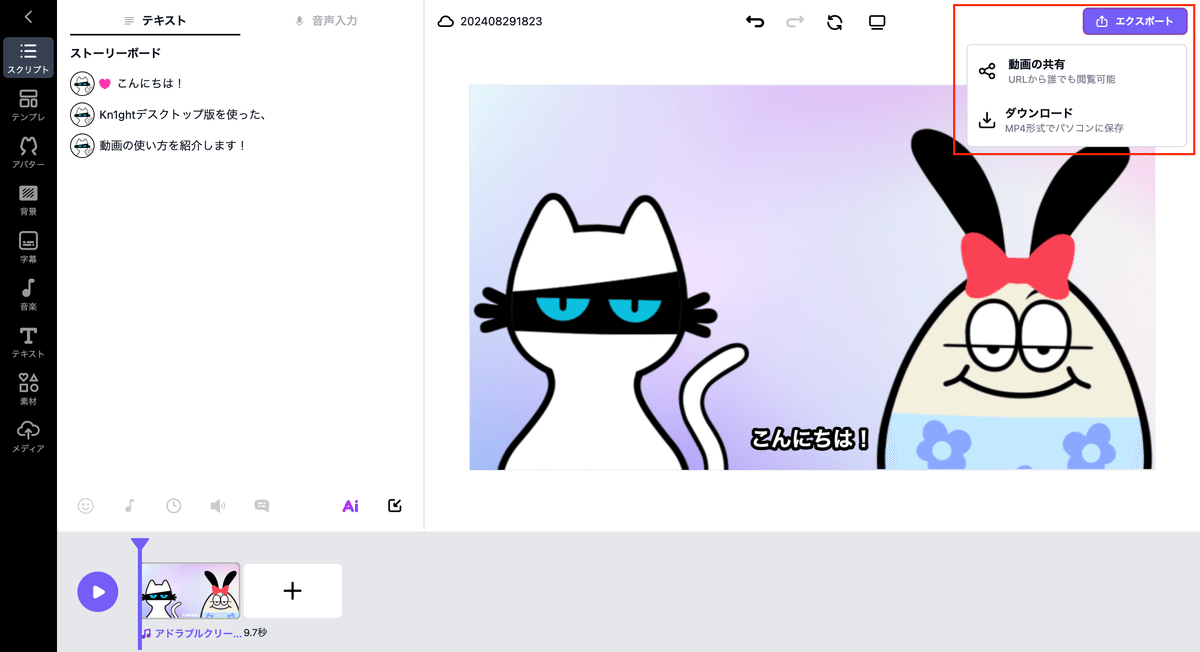
まとめ
ふぅ〜お疲れ様でした、ここまで読んだあなたはKn1ghtマスターです!👏🎩
デスクトップ版Kn1ghtの全機能と動画作成の工程はばっちりですね!
オリジナルボイスやオリジナルアバターも併用するのがオススメです😺
早速、Kn1ghtデスクトップ版で、あなただけの動画を作成してみましょう!

PCブラウザ版はこちら
↓Chrome, Edge, Safari等のブラウザから↓
https://www.kn1ght.app/ja
PCデスクトップアプリ版ダウンロードはこちら
↓Mac (arm版) ダウンロード↓
https://kn1ght-web.s3.amazonaws.com/dist/kn1ght-mac-apple-latest.dmg
↓Mac (Intel版) ダウンロード↓
https://kn1ght-web.s3.amazonaws.com/dist/kn1ght-mac-intel-latest.dmg
↓Windows (10/ 11版)
https://apps.microsoft.com/detail/9n12kwwktk4m?ocid=webpdpshare&hl=ja-jp&gl=TW
モバイル版ダウンロードはこちら
↓iOS版ダウンロード↓
apps.apple.com/app/id6470290408
↓Android版ダウンロード↓
https://play.google.com/store/apps/details?id=com.kn1ghts
Kn1ght(ナイト)公式アカウントはこちら
Kn1ght動画生成サイト
公式X(旧Twitter)
公式インスタグラム
公式YouTube
公式TikTok
お問い合わせはこちら
support@kn1ght.app または https://kn1ght.app/contact より
この記事が気に入ったらサポートをしてみませんか?
